Nero je jedan od najpopularnijih softvera za kućno snimanje CD-a i DVD-a. Omogućuje vam snimanje podataka, stvaranje audio i video diskova te brisanje diskova za ponovno upisivanje.
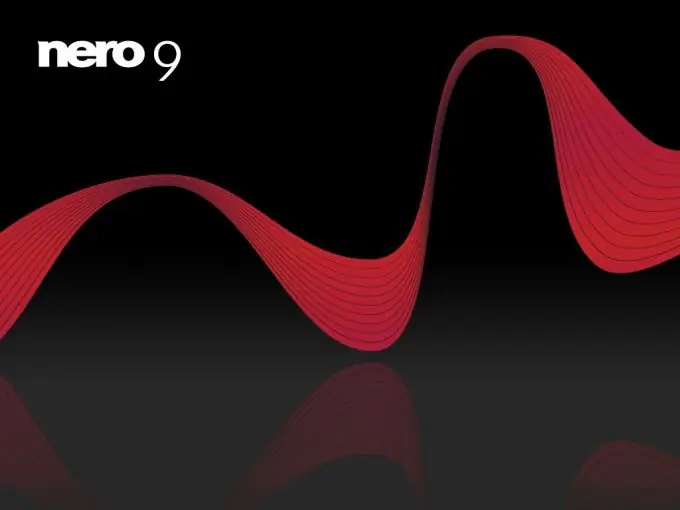
Potrebno
- - računalo s pristupom Internetu;
- - Nero.
Upute
Korak 1
Preuzmite program za narezivanje DVD-diskova - Nero, za ovo slijedite vezu https://nero-soft.com/, odaberite verziju programa s lijeve strane i kliknite "Preuzmi". Pričekajte da ga program preuzme i instalira na vaše računalo
Korak 2
Pokrenite program za snimanje DVD diska pomoću prečaca na radnoj površini ili u Brzom pokretanju. Odaberite DVD opciju na vrhu prozora tako da se u prozoru programa prikazuju samo radnje s DVD-ima, na dnu odaberite naredbu "Napredne mogućnosti" klikom na gumb sa slikom ljudi.
3. korak
Zatim odaberite stavku izbornika koja odgovara vrsti datoteka koje želite snimiti na DVD pomoću Nero-a. Na primjer, odaberite Stvori DVD s podacima. Ova je opcija univerzalna: na jedan disk možete snimati datoteke u različitim formatima: i glazbu i filmove, dokumente i ostale informacije.
4. korak
U prozoru koji se otvori, Explorer se prikazuje s desne strane, tj. strukturu stabla vašeg računala, s lijeve strane odaberite mapu, datoteke iz kojih želite zapisati na disk u programu Nero. Zatim odaberite datoteke koje želite. Možete odabrati više datoteka držeći Ctrl.
Korak 5
Zatim povucite odabrane datoteke na lijevu stranu Nero prozora, obratite pažnju na statusnu traku, ona prikazuje zauzeti prostor na disku. Kad traka postane crvena, snimanje neće biti moguće. Stoga, pokušajte ne dodavati oznaku 4500 prilikom dodavanja datoteka.
Korak 6
Dodajte sve potrebne datoteke za snimanje diska u programu Nero, u gornjem dijelu prozora odaberite pogon s kojim ćete snimati, a zatim na alatnoj traci kliknite gumb "Snimanje trenutnog projekta".
7. korak
U prozoru koji se pojavi odaberite postavke snimanja: brzina snimanja diska, broj kopija, a zatim kliknite gumb "Snimanje". Datoteke će se početi upisivati na disk. Napredak snimanja prikazat će se na dnu prozora, a preostalo vrijeme. Nakon snimanja program će automatski izbaciti disk iz pogona.






